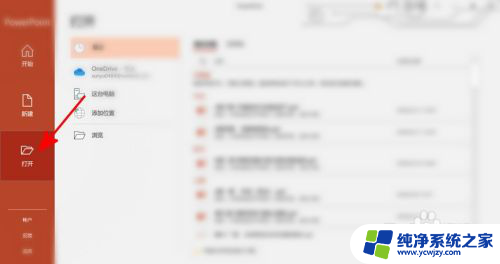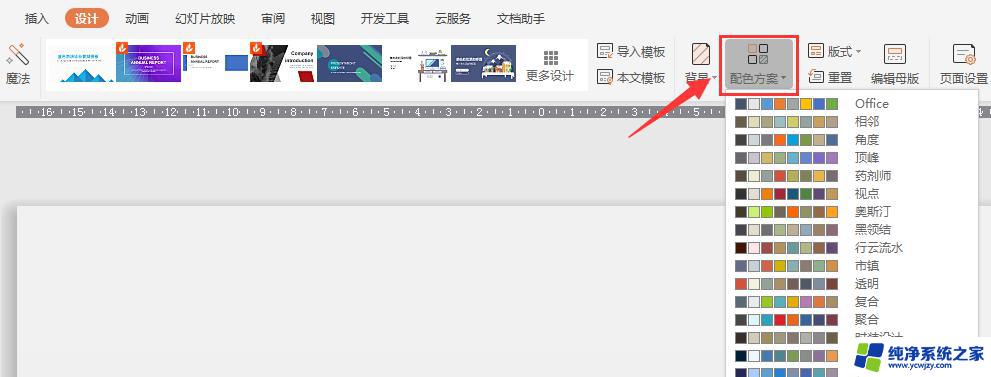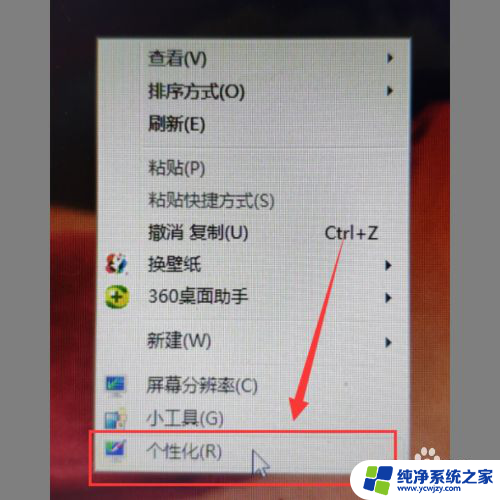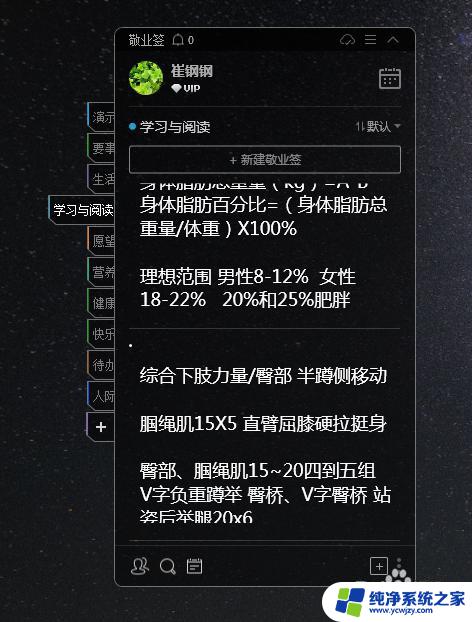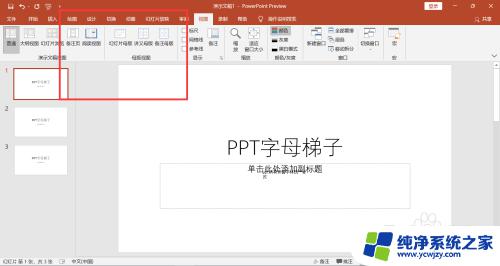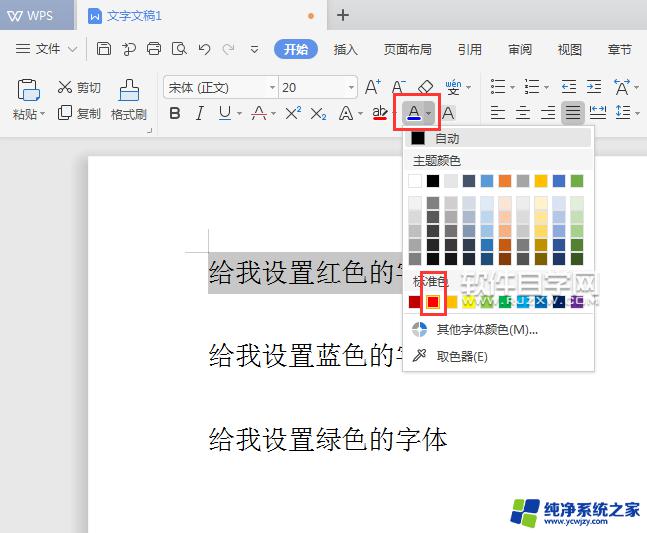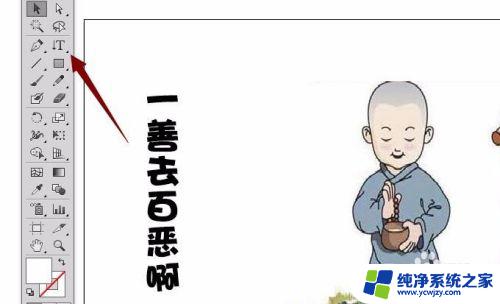ppt字体颜色怎么统一改
更新时间:2024-10-01 10:59:05作者:yang
PowerPoint是一款常用的演示文稿制作工具,字体颜色的统一性对于整体的视觉效果至关重要,如果在制作PPT过程中发现字体颜色不够统一,可以通过简单的操作来一键修改所有文字的颜色。在PowerPoint中,可以通过选择主题颜色来统一修改字体颜色,也可以通过自定义颜色来实现更加个性化的调整。无论是选择统一的主题颜色还是自定义字体颜色,都能让PPT呈现出更加统一和专业的视觉效果。通过这些方法,可以轻松实现PPT字体颜色的统一改动,提升整体的视觉效果和专业度。
步骤如下:
1.第一步:我们可以先打开ppt,点击左边框的“打开”。寻找并打开我们想要进行修改的文档。
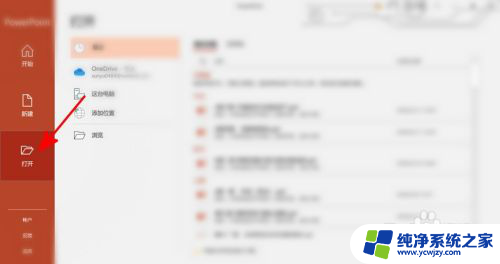
2.第二步:接着,我们就点击上面工具栏中的“视图”按钮,如图所示。
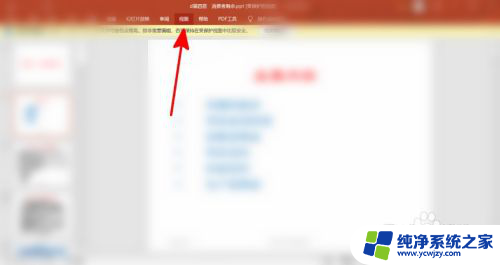
3.第三步:然后,在视图栏中选择“幻灯片母版”选项,点击。
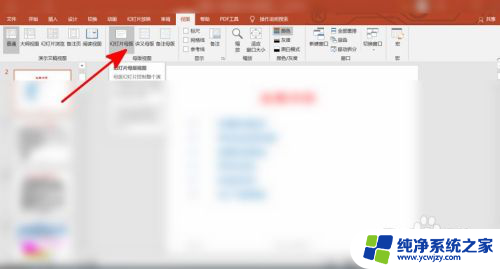
4.第四步:接下来,点击工具栏中的“颜色”选项,可以进行颜色的设置。
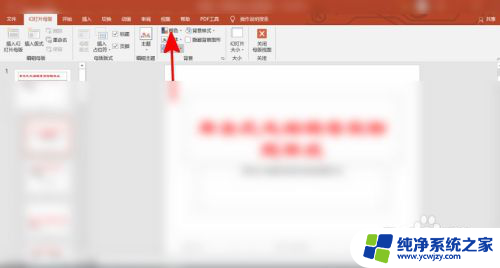
5.第五步:最后,如果想要关闭,点击工具栏中的叉号,就可以关闭。
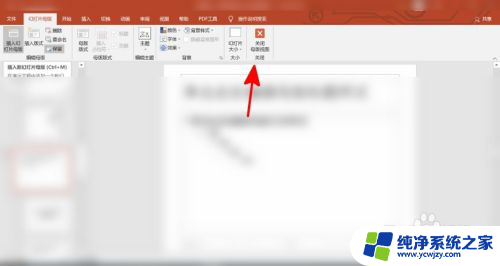
以上就是ppt字体颜色如何统一改变的全部内容,如果您遇到了这种情况,您可以按照以上方法解决,希望这对大家有所帮助。